win11启动安装程序出错 win11安装软件提示错误怎么办
更新时间:2024-08-06 12:04:14作者:xtyang
Win11是微软最新发布的操作系统,但在安装过程中可能会出现一些问题,比如启动安装程序出错或安装软件时提示错误,面对这些问题,我们需要及时解决,以确保系统正常运行。接下来我们将针对Win11安装过程中可能出现的错误进行分析和解决,帮助你顺利完成安装并享受全新的操作系统带来的便利和体验。
win11安装软件提示错误的解决方法:1、首先点击win11系统桌面任务栏中的开始菜单,在搜索框输入“services”打开。

2、然后找到“Windows Installer”服务选项,如果发现服务“已停止”就鼠标右键“Windows Installer”,选择“启动”即可。
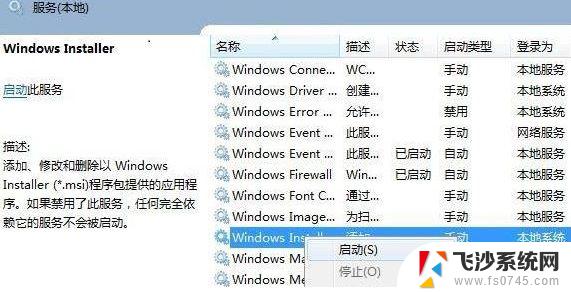
3、然后继续找到windows/system32/目录下的cmd,再右击“以管理员身份运行”。
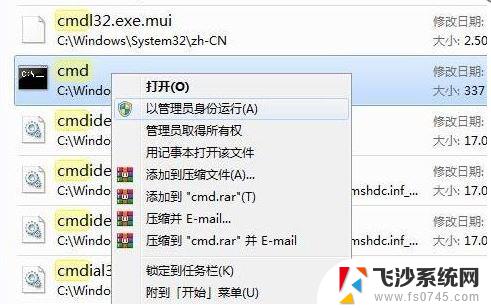
4、输入“regsvr32 msi.dll”回车,提示“DllRegisterServer在msi.dll已成功”即可解决。
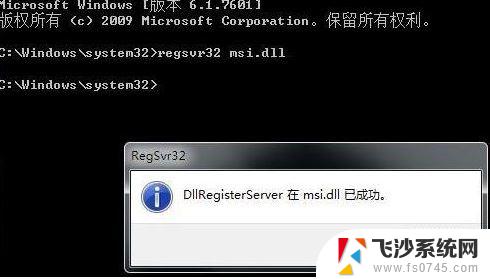
以上是win11启动安装程序出错的全部内容,如果遇到这种情况,可以根据小编的操作进行解决,非常简单快速,一步到位。
win11启动安装程序出错 win11安装软件提示错误怎么办相关教程
-
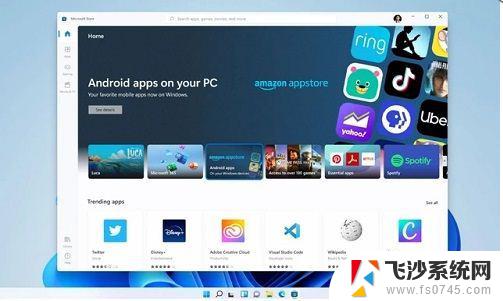 win11安装遇到错误 win11安装软件报错无法解决怎么办
win11安装遇到错误 win11安装软件报错无法解决怎么办2024-05-20
-
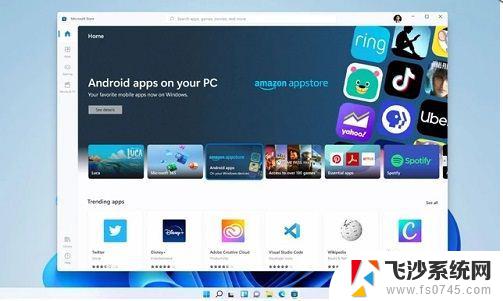 windows11安装遇到错误重新启动安装 Win11安装软件报错解决方法
windows11安装遇到错误重新启动安装 Win11安装软件报错解决方法2024-04-07
-
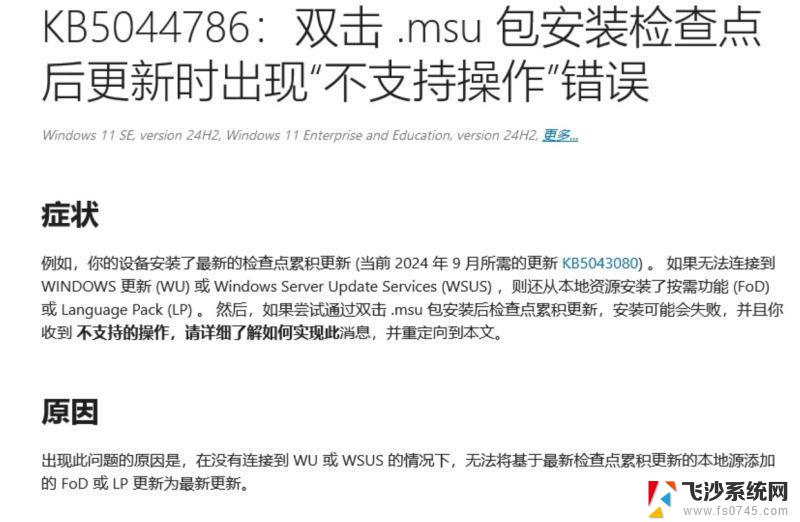 win11安装不了软件怎么回事 Win11 24H2 安装 9 月更新出现不支持操作错误
win11安装不了软件怎么回事 Win11 24H2 安装 9 月更新出现不支持操作错误2024-11-15
-
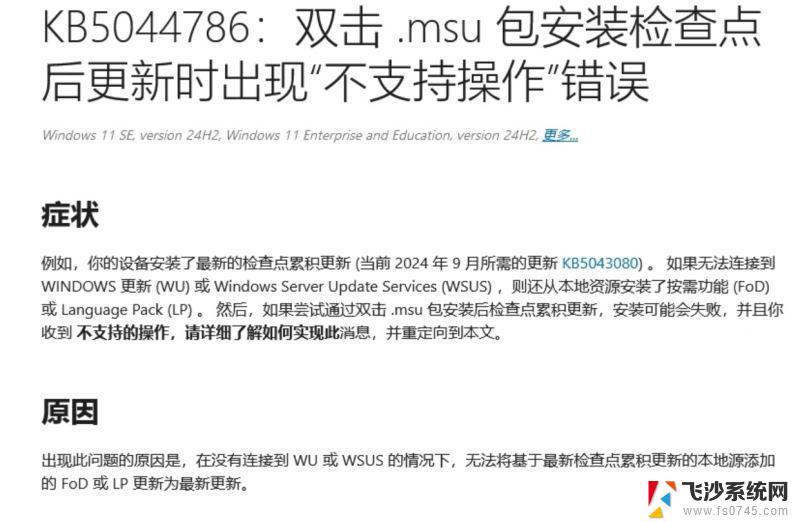 win11专业版22h2无法安装3.5 Win11 24H2 安装不支持操作错误
win11专业版22h2无法安装3.5 Win11 24H2 安装不支持操作错误2024-12-19
- cad安装显示已安装 CAD安装出错显示已安装问题解决
- 计算机意外启动或遇到错误 无法安装windows 怎样应对计算机错误导致系统安装无法继续
- 软件安装提示不是有效win32 如何解决不是有效的Win32应用程序错误
- win11安装不了 msi文件 Win11 24H2 安装 9 月更新出现不支持操作错误
- win11软件不能安装怎么办 升级Win11后无法安装软件怎么办
- windows11不让安装外来程序 Win11如何允许安装软件
- 联想笔记本新装的固态硬盘识别不到 联想电脑安装原版Win10无法识别固态硬盘解决方法
- 希沃一体机装win10 希沃一体机安装win10系统的详细方法
- 通过镜像重装win10系统 使用ISO镜像文件重装win10系统步骤
- 苹果14无法下载应用 苹果手机不能安装应用程序怎么办
- 有的应用安装不了怎么办 电脑为什么无法安装软件
- 电脑显示和主机怎么安装 电脑主机显示器组装教程
系统安装教程推荐
- 1 win10可以装xp win10系统如何安装xp系统
- 2 怎么安装驱动连接打印机 电脑如何连接打印机
- 3 win11笔记本能够回退到win10吗 win11安装后如何退回win10
- 4 惠普打印机如何安装到电脑上 惠普打印机连接电脑步骤
- 5 怎么在虚拟机里面安装win10系统 虚拟机安装win10系统详细指南
- 6 win7系统怎么用u盘安装 U盘安装Win7系统步骤
- 7 win11怎么增加ie浏览器 IE浏览器安装步骤详解
- 8 安装win11后系统反应慢 Windows11运行速度慢的原因和解决方法
- 9 win11设置安装磁盘 Windows11系统新装硬盘格式化步骤
- 10 win11安装软件弹出应用商店 Win11电脑提示在商店中搜索